Ja und es ist sehr einfach Bilder aus Office Dokumenten, Dateien, ... auch auf Windows 11 weiterhin zu extrahieren!Auch unter dem neuesten Microsoft Windows 11 kann man das "Bilder aus Office Dokumenten Tool" weiterhin verwenden. Es ist für alle Windows OS geeignet von Windows 2000 bis MS Windows 11 und Microsofts Windows Server 2019, 2016, .... auf diese einfache Möglichkeit des Extrahierens der Bilder aus Office Dokumenten müssen Sie auf keinem Windows PC verzichten! 1.) ... Schlichtes Beispiel von Bilder aus Office Dokumenten extrahieren auf MS Windows 11!!
|
| (Bild-1) Bilder aus Office Dokumenten unter Windows 11 einfach extrahieren! |
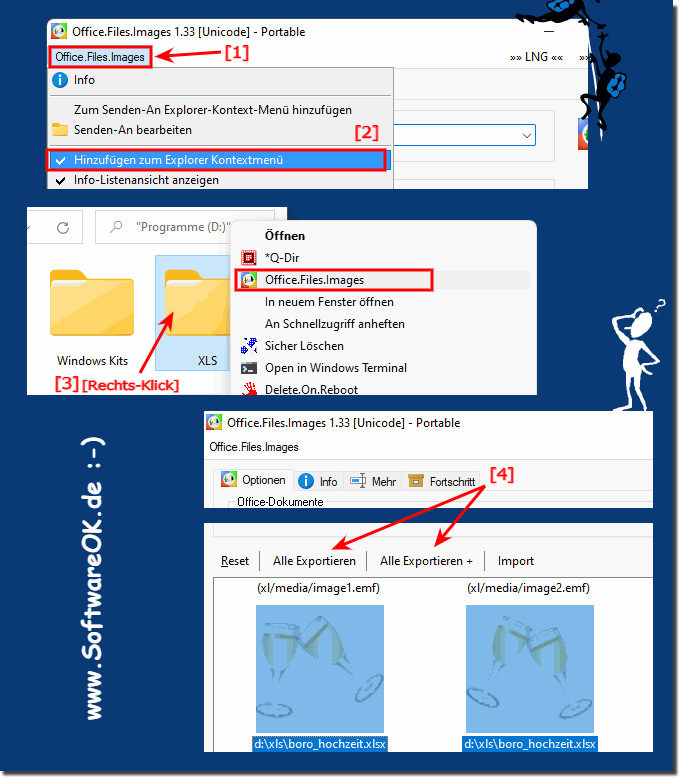 |
2.) Bilder aus Office Dokumenten extrahieren in Verwendung mit integrierter Tools!
Bitte beachten Sie, dass die spezifischen Schritte oder Optionen je nach der von Ihnen verwendeten Office-Version und allen Updates, die seit meinem letzten Update an Windows 11 oder Office vorgenommen wurden, leicht variieren können. Es ist auch möglich, dass Microsoft in neueren Updates neue Funktionen oder Tools für die Bildextraktion eingeführt hat. Ich empfehle daher, die neueste Dokumentation oder Online-Ressourcen auf Änderungen oder zusätzliche Methoden zu prüfen.
Verwendung integrierter Tools:
Microsoft Word:
Sie können ein Word-Dokument öffnen und mit der rechten Maustaste auf ein Bild im Dokument klicken. Wählen Sie im Kontextmenü „Kopieren“, um das Bild in Ihre Zwischenablage zu kopieren. Anschließend können Sie es in ein Bildbearbeitungsprogramm oder ein anderes Dokument einfügen.
Microsoft PowerPoint:
Ähnlich wie bei Word können Sie eine PowerPoint-Präsentation öffnen, mit der rechten Maustaste auf ein Bild klicken und „Kopieren“ auswählen, um es in Ihre Zwischenablage zu kopieren.
Verwenden des Snipping-Tools:
Windows verfügt über ein integriertes Tool namens „Snipping Tool“, mit dem Sie Screenshots, einschließlich Bilder aus Office-Dokumenten, erfassen und speichern können. Sie können das Snipping Tool öffnen, den Bildteil des Dokuments erfassen und ihn als Bilddatei (z. B. PNG, JPEG) speichern.
Drittanbietersoftware:
Wenn Sie erweiterte Bildextraktionsoptionen benötigen oder Bilder aus mehreren Office-Dokumenten stapelweise extrahieren möchten, können Sie Software von Drittanbietern wie „Office Image Extraction“ oder ähnliche Tools verwenden. Diese Tools wurden speziell zum Extrahieren von Bildern aus Office-Dokumenten entwickelt.
Wenn Sie häufig eine große Anzahl von Bildern aus Office-Dokumenten extrahieren müssen oder erweiterte Funktionen wie die Stapelverarbeitung benötigen, bietet die für die Bildextraktion entwickelte Software von Drittanbietern möglicherweise eine schnellere und effizientere Lösung. Diese Tools sind oft auf diesen Zweck spezialisiert und können den Prozess zum gleichzeitigen Extrahieren mehrerer Bilder rationalisieren.
Info:
Letztendlich hängt die Wahl der Methode von Ihren spezifischen Anforderungen und dem Umfang der von Ihnen durchgeführten Bildextraktionsaufgabe ab. Für die gelegentliche Bildextraktion sind integrierte Tools praktisch und schnell. Bei umfangreicheren Aufgaben kann Software von Drittanbietern Zeit sparen und zusätzliche Funktionen bieten.
Letztendlich hängt die Wahl der Methode von Ihren spezifischen Anforderungen und dem Umfang der von Ihnen durchgeführten Bildextraktionsaufgabe ab. Für die gelegentliche Bildextraktion sind integrierte Tools praktisch und schnell. Bei umfangreicheren Aufgaben kann Software von Drittanbietern Zeit sparen und zusätzliche Funktionen bieten.
FAQ 8: Aktualisiert am: 8 Oktober 2023 16:25
